Většina středně pokročilých a téměř všichni pokročilí uživatelé preferují CLI před režimem GUI, protože existuje nepřeberné množství triků s příkazovým řádkem, které věci mnohem usnadňují a urychlují. Dnes bych se rád podělil o jeden jednoduchý tip. Tento jednoduchý bash trik vám pomůže automaticky přepnout do adresáře bez použití cd příkaz. Vše, co musíte udělat, je zadat cestu k adresáři v Terminálu a dostanete se do tohoto konkrétního adresáře. To by mohlo být užitečné při skriptování a pro ty, kteří v práci hodně používají příkazový řádek. Čtěte dál.
Přepnutí do adresáře bez použití příkazu cd
Řekněme, že jste chtěli přejít do adresáře Stahování . Nemusíte psát "cd Downloads" pokaždé jít do tohoto adresáře. Místo toho stačí napsat "Downloads" v Terminálu. Zní to skvěle, že? Opravdu!
Jednoduše zadejte Stahování v Terminálu a uvidíte, co se stane.
$ Downloads/ bash: Downloads/: Is a directory
Měli byste zadat "cd Downloads" jít do adresáře Downloads, že? Ale počkej! Nemusíte používat cd už příkaz. Jediné, co musíte udělat, je přidat jeden řádek do bashrc soubor.
Chcete-li tak učinit, upravte svůj bashrc soubor:
$ vi ~/.bashrc
A na konec přidejte následující řádek:
shopt -s autocd
Aktualizujte změny provedené v bashrc soubor s následujícím příkazem:
$ source ~/.bashrc
Vše hotovo! Nyní můžete přejít do libovolného adresáře bez použití cd příkaz. Stačí zadat cestu k adresáři jako níže. Bash automaticky přidá cd při zadávání pouze cesty libovolného adresáře v Terminálu.
[[email protected]]: ~>$ Downloads/ cd -- Downloads/
[[email protected]]: ~/Downloads>$ ostechnix/ cd -- ostechnix/
[[email protected]]: ~/Downloads/ostechnix>$ pwd /home/sk/Downloads/ostechnix
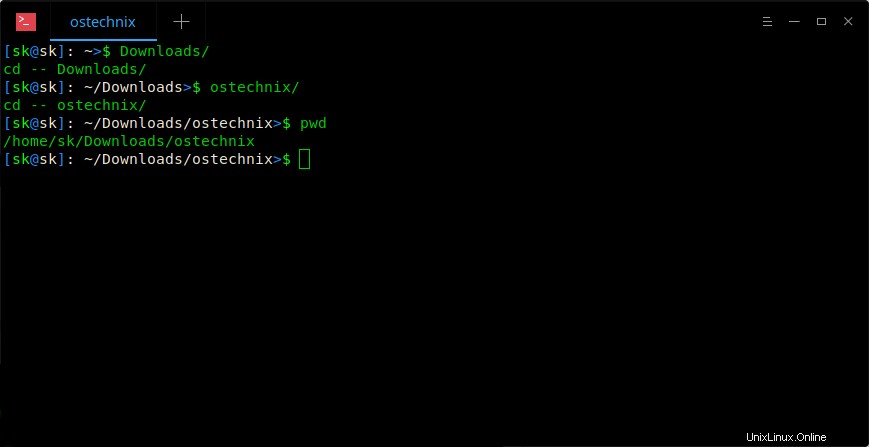
Podívejte se na výše uvedený snímek obrazovky. Použil jsem "cd" příkaz? Ani náhodou. Právě jsem zadal název adresáře a automaticky přešel do příslušného adresáře.
Další výhodou této metody je, že vám nejen pomůže přepínat do po sobě jdoucích adresářů, ale také přejít na různé cesty.
Řekněme například, že se aktuálně nacházíte v /home/sk/Downloads adresář. Chcete přejít na /var/mail/ . jak bys to udělal? Jednoduchý. Stačí zadat úplnou cestu k příslušnému adresáři, tj. /var/mail/ v našem případě. Opět nemusíte zmiňovat 'cd' příkaz. Podívejte se na následující snímek obrazovky.
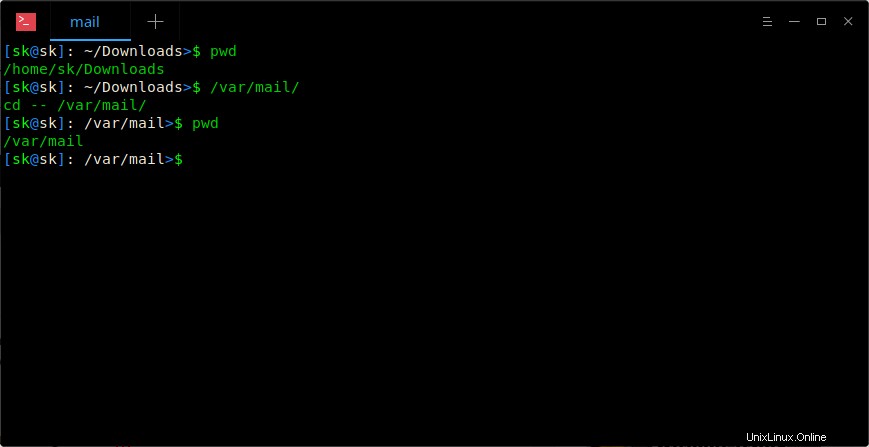
Podobně můžete přejít na jakékoli místo, aniž byste museli použít příkaz 'cd'.
Nemusí to být užitečné pro vás po celou dobu. Protože cd je pouze dvoupísmenný příkaz. Napsání pouhých dvou znaků nebude trvat dlouho. Toto je však jen důkaz, který ukazuje, že v Linuxu umíme dělat skvělé věci.
Doporučené čtení:
- Jak používat příkazy Pushd, Popd a Dirs pro rychlejší navigaci CLI
- Jak rychleji procházet adresáře v systému Linux